如何將 PDF、ePub 電子書傳到 iPad 上閱讀?
如果你從網路下載或購買了 PDF、ePub 等格式電子書,希望能手動傳到 iPad 裡面閱讀的話,該怎麼做呢?
iPad、iPhone 或其他 Apple 的產品,並不像一般電子產品那樣把音樂、文件複製到記憶卡或手機儲存空間裡就可以直接開來用,而是必須透過在電腦中另外安裝的 iTunes 軟體來做同步(之後 iCloud 服務正式開通之後應該就方便多了)。
如果現階段你需要將電腦中的 PDF 或 ePub 格式的電子書或文件檔複製到 iPad 或 iPhone 裡面閱讀的話,可以依照下面的方法先把檔案拉到 iTunes 軟體的「資料庫」裡,再按同步即可傳到 iPad 或 iPhone 手機裡。
而當我們將檔案傳到 iPad 等裝置之後,該用什麼軟體或閱讀器開來閱讀呢? 只要再多個步驟到 App Store 下載、安裝 iBooks 免費閱讀器來開就可以囉。當然,另外還有其他更好用的檔案管理或閱讀軟體可以用,去 App Store 裡面挖就有。
使用方法:
第1步 首先,為了能讓我們傳到 iPad 裡面的 PDF 或 ePub 等格式的文件檔能順利開啟、閱讀,必須先到 App Store 裡搜尋、安裝「iBooks」軟體,免費的。
第2步 接著將 iPad 或 iPhone 用 USB 傳輸線連接到電腦中,開啟 iTunes 軟體後,將你下載或購買來的 PDF、ePub 檔案拉到 iTunes 視窗中的「資料庫」區塊(左上角那邊),拉進去之後即可自動將書籍歸檔、放在「書籍」分類中。
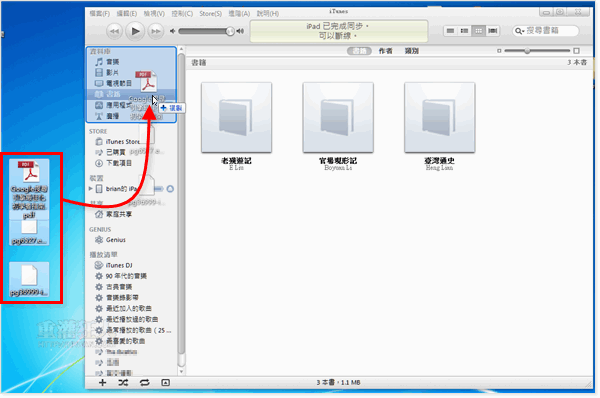
第3步 接著點選「裝置」選單中的你的行動裝置,如「brian 的 iPad」這樣的名稱,然後從點一下右邊視窗上方選單中的「書籍」並在頁面中勾選「同步書籍」。
接著請依照實際需求,看是要同步所有書籍或只同步你有勾取的書籍,選取完後,按一下右下角的「同步」按鈕,即可將電腦中的 PDF 或 ePub 文件檔複製到 iPad 或 iPhone 中。
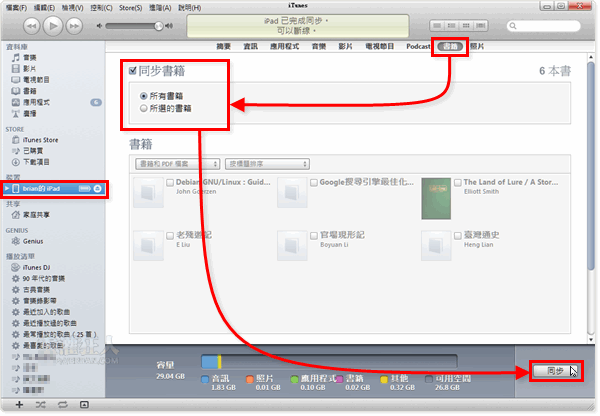
第4步 同步完成後,開啟 iBooks 閱讀器,即可馬上看到剛剛從電腦傳過來的書籍清單。
視窗上方有個「藏書」按鈕,按一下之後可選擇顯示書籍或 PDF 檔案清單,或者也可直接在書櫃上往左或往右滑動,翻閱不同書櫃中的藏書。
如果我人在外面 在網上下載pdf檔如何直接在ipad開啟 謝謝
Hi
感謝你的分享,正想把PDF檔放到ipad裡面但不知道怎麼做
太好了~不用把pdf上課文件都列印出來,省很多紙
Thank U very very much!
真是太感谢你了,我终于会把PDF文件放到IPAD里面了!你的帖子真的非常好,非常详细呢!